联想Windows10重装系统-联想Windows10重装系统步骤图
时间:2025-10-24阅读量:作者:大白菜
Win10系统凭借诸多卓越特性脱颖而出,成为广大用户的心头好。它强大的兼容性让它能够无缝适配各类硬件设备与软件应用,充分满足工作、娱乐等多样化需求。正是这些显著优势,使得询问如何安装Win10的人络绎不绝。如果你决定安装它,那么做好数据备份,然后按照教程操作即可
Win10系统凭借诸多卓越特性脱颖而出,成为广大用户的心头好。它强大的兼容性让它能够无缝适配各类硬件设备与软件应用,充分满足工作、娱乐等多样化需求。正是这些显著优势,使得询问如何安装Win10的人络绎不绝。如果你决定安装它,那么做好数据备份,然后按照教程操作即可。

1、最新版大白菜U盘启动盘制作工具。
2、容量≥8GB的空白U盘。
3、从MSDN官网获取正版Windows 10 ISO文件。
二、注意事项
1、安装前请备份桌面文件、文档、图片等重要资料,因系统安装会格式化磁盘。
2、制作启动盘前务必转移U盘原有数据,避免格式化造成丢失。
3、设置U盘启动时,快速按启动键,进入引导界面时选中“USB”或U盘型号选项进入安装环境。
1、将准备好的U盘插入计算机USB接口。
2、运行“大白菜U盘启动盘制作工具”,在软件界面中准确选中目标U盘作为制作对象,随后点击【一键制作】按钮。
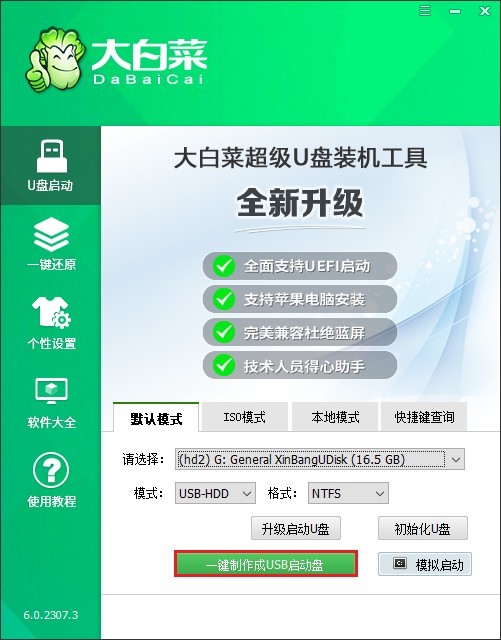
3、当系统弹出关于即将清除U盘数据的提示框时,仔细核对信息无误后点击【确定】按钮。
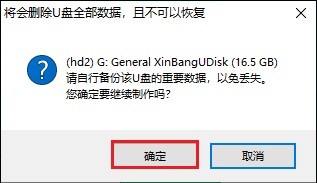
4、等制作过程顺利完成。
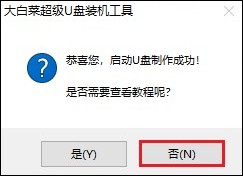
5、通过浏览器访问MSDN官网,根据需求选择合适的Windows 10版本(如家庭版/专业版)并下载对应的ISO格式安装包。
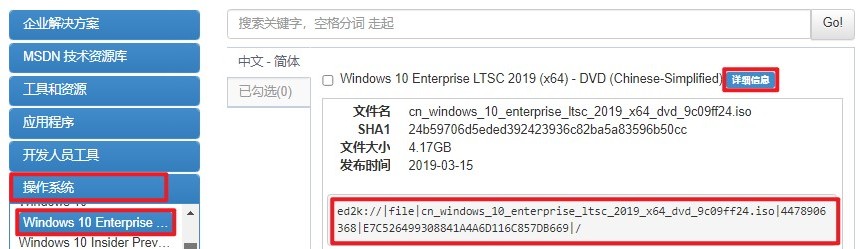
6、将下载完成的Windows 10 ISO文件完整复制到已制作的大白菜U盘中。
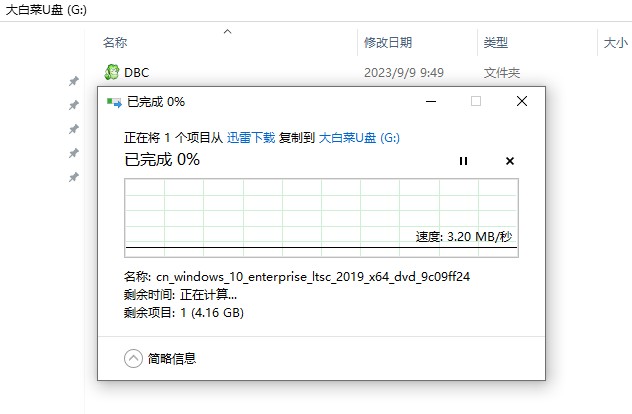
7、重启计算机并在开机自检阶段连续快速按下预先查询好的U盘启动快捷键。
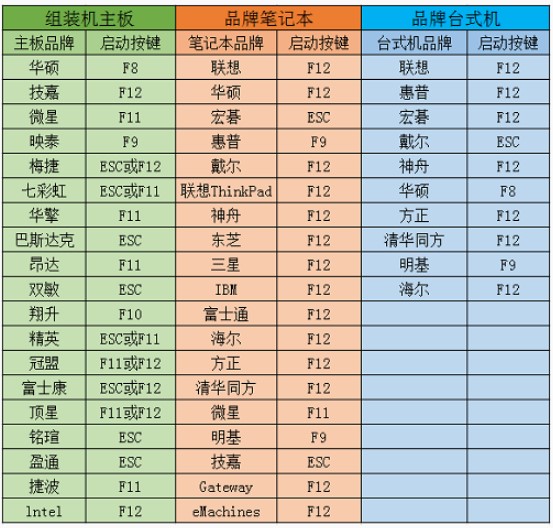
8、在出现的启动选项列表中选择为“USB”或显示具体U盘型号的选项,按回车键确认从该设备启动系统。
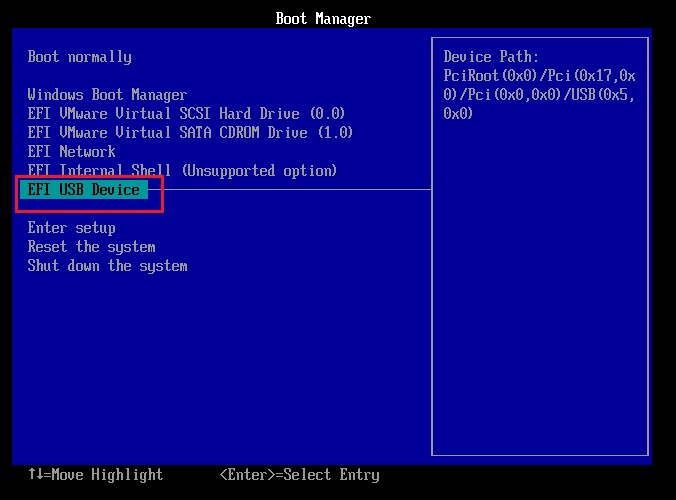
9、成功引导后自动进入大白菜预安装环境,双击打开“大白菜装机工具”,依次执行以下操作:浏览并加载U盘中的Win10 ISO文件→默认选择C盘作为安装目标→点击【执行】按钮启动部署程序。
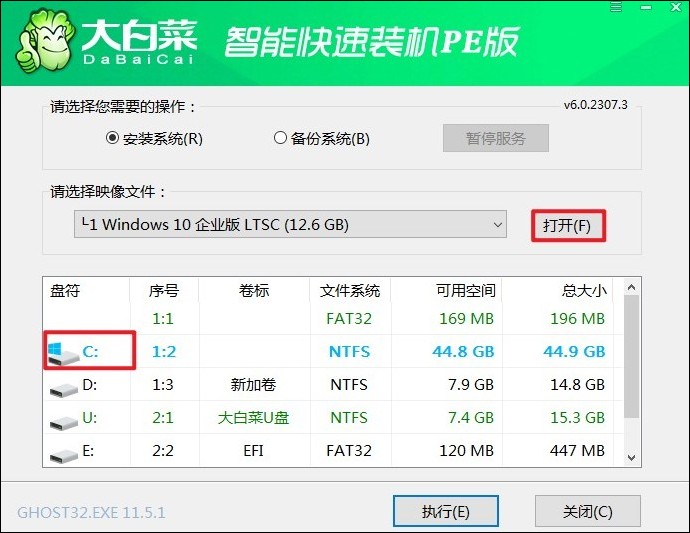
10、当弹出是否格式化系统分区及开始安装的确认窗口时,点击【是】按钮进行最终确认。
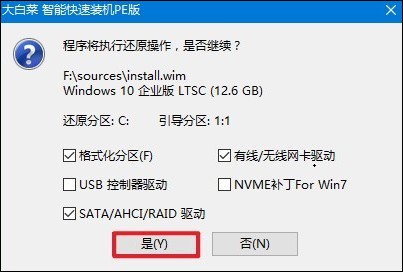
11、勾选“完成后重启”选项以确保安装结束后计算机能自动重新启动。
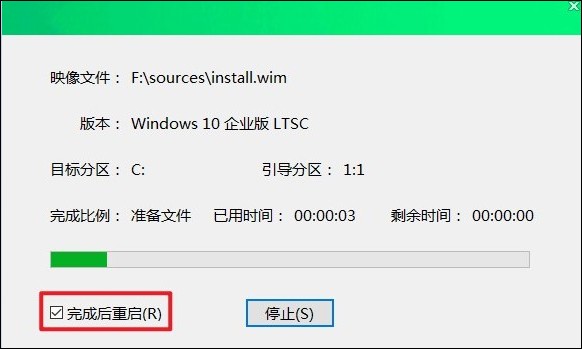
12、在自动重启前及时拔出U盘避免重复引导,最终进入全新安装的Windows 10操作系统界面。
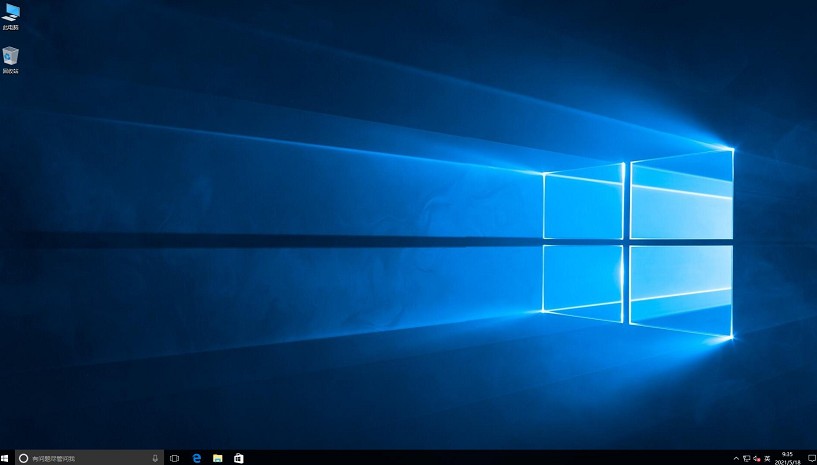
以上是,联想Windows10重装系统步骤图。对于联想品牌的笔记本电脑而言,当遭遇系统卡顿、故障频发甚至崩溃等状况时,重装系统往往是最有效的解决方案。它不仅能一键清除累积已久的系统垃圾和冗余文件,还能修复潜在的系统错误,让电脑重焕生机。